Como visualizar o arquivo de páginas no Windows e convertê-lo em PDF
Mac vs. Windows, iOS vs. Android, preto e azul vs. branco e ouro, são apenas algumas das coisas sobre as quais gostamos de discutir. Eles são os melhores pontos de conflito na vida que você pode criar quando está entediado e a conversa está acabando. Chegou um momento em que a diferença realmente se torna um problema, como quando você precisa abrir um arquivo específico da plataforma, como um documento do Pages no seu PC com Windows. Além disso, você pode precisar convertê-lo para o formato DOCX ou PDF para poder visualizá-lo facilmente em outros dispositivos que não sejam da Apple. Aqui está como.
Passo 1: Você precisará de um ID Apple para fazer isso. Vá para o iCloud e crie um novo ID. É gratuito e não deve demorar mais de cinco minutos para criar.
Passo 2: Obviamente, você tem um arquivo / documento com a extensão .Pages que precisa abrir ou não estaria aqui. Compacte o arquivo. O arquivo compactado deve ter o nome MyFile.pages.zip (com MyFile contendo o nome do arquivo real). Se, por algum motivo, ele não estiver salvo com esse nome, vá em frente e edite-o de acordo.
Etapa 3: Abra o iCloud no seu navegador. Desde o ano passado, a Apple abriu seu conjunto de aplicativos de produtividade, chamados coletivamente de iWork para todos e você entra de graça. Faça login no iCloud e clique no aplicativo Pages.
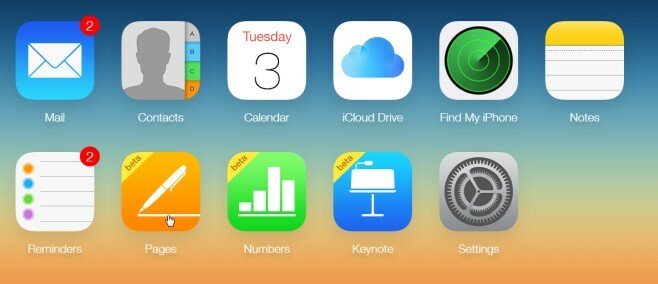
Passo 4: Depois de entrar, arraste e solte o arquivo compactado no aplicativo e aguarde o carregamento. Depois que a miniatura é carregada, você pode clicar no arquivo e visualizá-lo.
Para converter um arquivo do Pages em formato PDF ou Word, continue lendo.
Etapa 5: Clique com o botão direito do mouse na miniatura do arquivo e escolha a opção "Baixar arquivo".

Etapa 6: No pop-up que é aberto, selecione em qual formato você deseja salvar o arquivo e pronto.
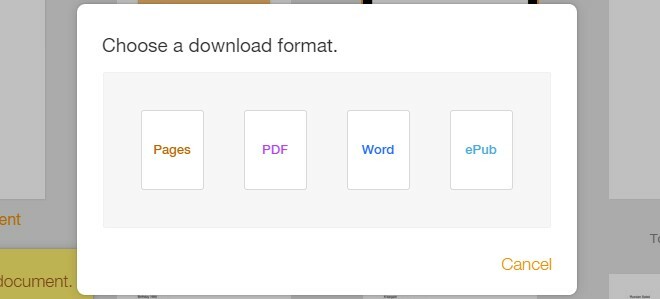
Visite o iCloud
Pesquisa
Postagens Recentes
O Adobe Presenter Video Express para Mac combina vídeos e screencasts
Analisamos algumas ferramentas de screencasting para Mac, das quais...
Faça backups periódicos e automatizados de várias unidades USB no Mac
Backup da unidade flash é um aplicativo para Mac de US $ 4,99 que p...
O Nekoze For Mac monitora sua postura e alertas quando você começa a descontrair
Manter uma boa postura ao usar um computador é muito importante par...



